設定電子郵件地址做為驗證方法
您可以遵循這些步驟來新增密碼重設方法。 第一次設定之後,您可以返回安全性資訊頁面來新增、更新或刪除安全性資訊。
如果您在螢幕上看到的內容與本文涵蓋的內容不相符,表示您的系統管理員尚未開啟此體驗。 在開啟此體驗之前,您必須遵循設定我的帳戶進行雙步驟驗證區段的指示和資訊。
附註: 如果您沒看到電子郵件選項,可能是貴組織不允許您將此選項用於密碼重設方法。 在這種情況下,您必須選擇其他方法,或與貴組織的技術支援中心聯繫以獲得更多協助。
安全性與密碼重設驗證
安全性資訊方法適用于雙因素安全性驗證和密碼重設。 不過,並非所有方法都可以同時用於兩者。
|
方法 |
用於 |
|
Authenticator應用程式 |
雙因素驗證和密碼重設驗證。 |
|
短信 |
雙因素驗證和密碼重設驗證。 |
|
通話 |
雙因素驗證和密碼重設驗證。 |
|
安全性金鑰 |
雙因素驗證和密碼重設驗證。 |
|
電子郵件帳戶 |
僅密碼重設驗證。 您必須選擇不同的雙因素驗證方法。 |
|
安全性問題 |
僅密碼重設驗證。 您必須選擇不同的雙因素驗證方法。 |
從安全性資訊頁面設定您的電子郵件地址
視貴組織的設定,您可能可以使用您的電子郵件地址做為安全性資訊方法之一。
附註: 建議您使用不需要網路密碼才能存取的電子郵件地址。 如果您沒看到電子郵件選項,可能是貴組織不允許您使用電子郵件進行驗證。 如果是這種情況,您必須選擇另一種方法,或與您的系統管理員聯繫以獲得更多協助。
設定您的電子郵件地址
-
請登錄公司或學校帳戶,然後前往您的 我的帳戶頁面。
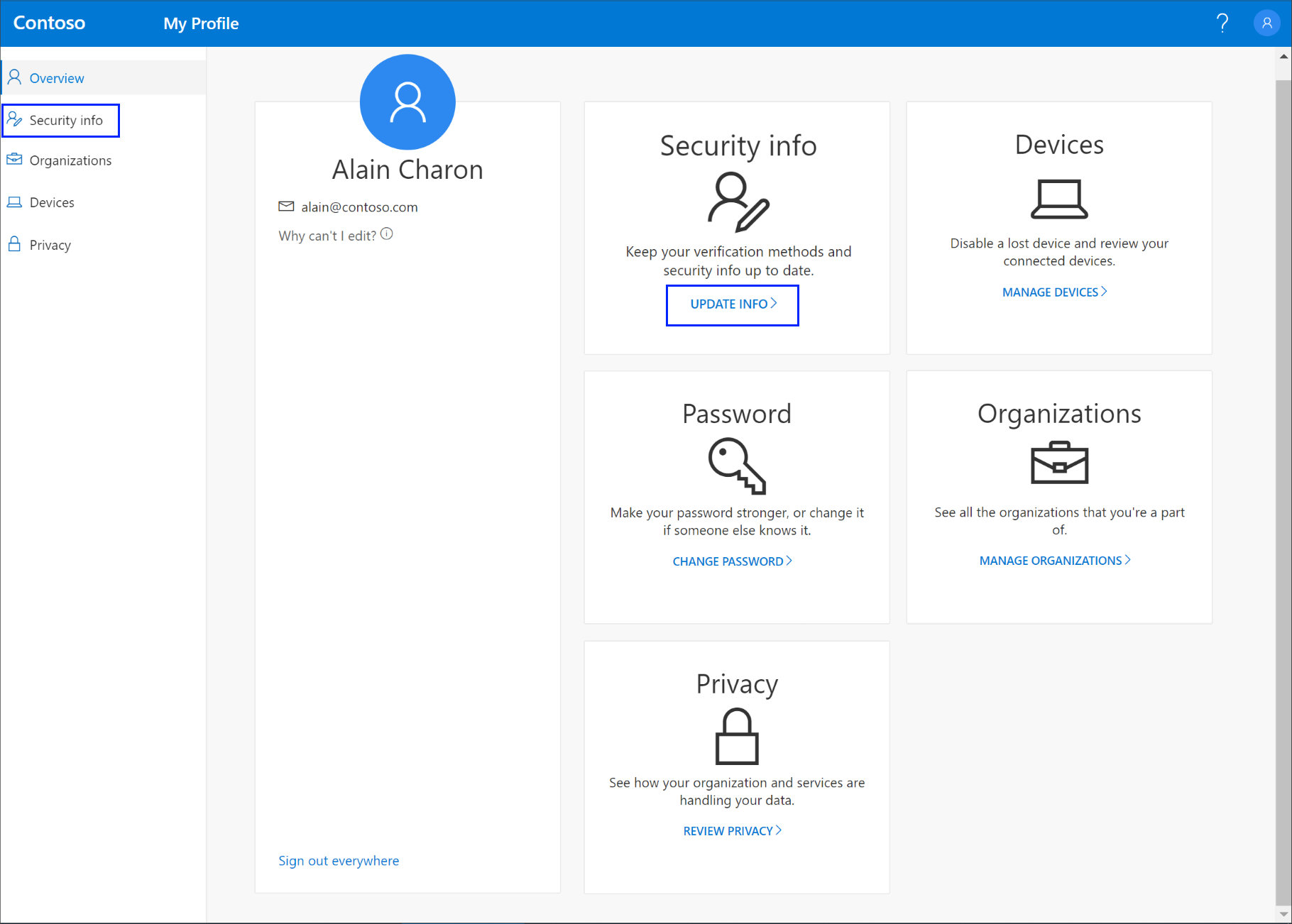
-
從左側流覽窗格或安全性資訊區塊中的連結選取安全性資訊,然後從安全性資訊頁面選取新增方法。
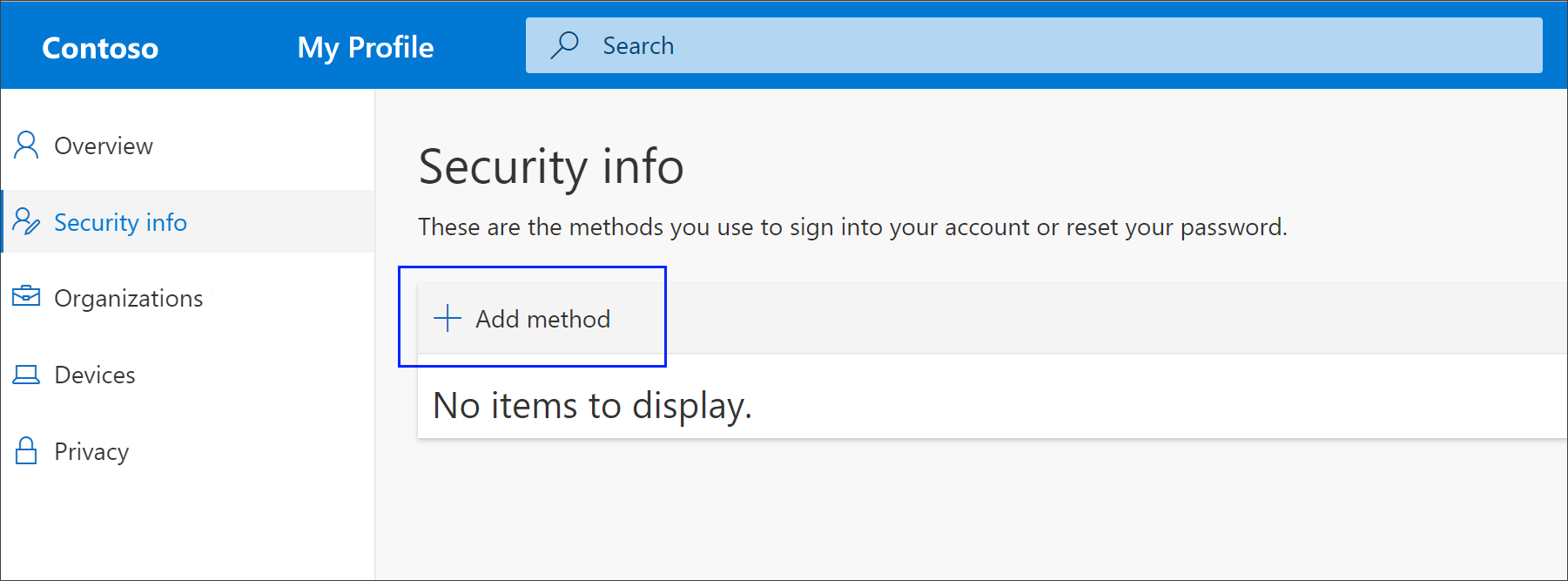
-
在新增方法頁面上,從下拉式清單中選取電子郵件,然後選取新增。
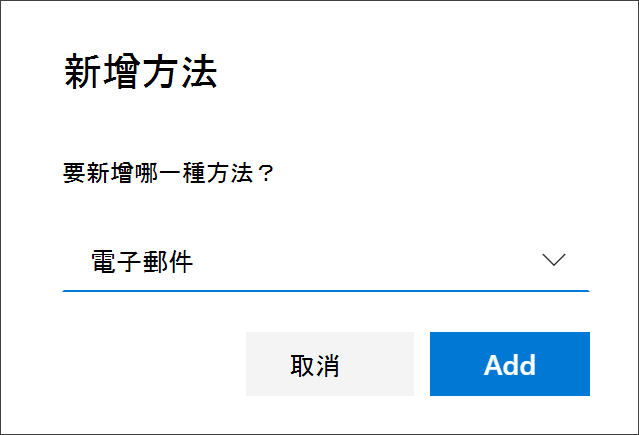
-
在電子郵件頁面上,輸入您的電子郵件地址 (例如,alain@gmail.com) ,然後選取下一步。
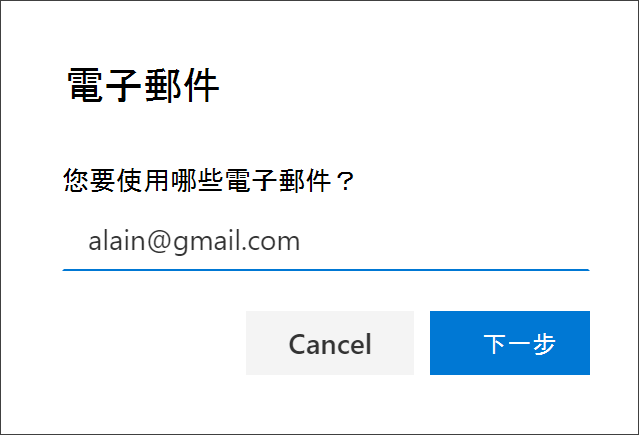
重要: 此電子郵件地址不能是公司或學校電子郵件。
-
輸入送往您指定電子郵件地址的代碼,然後選取下一步。 您的安全性資訊會更新,您可以在使用密碼重設時,使用您的電子郵件地址來驗證身分識別。
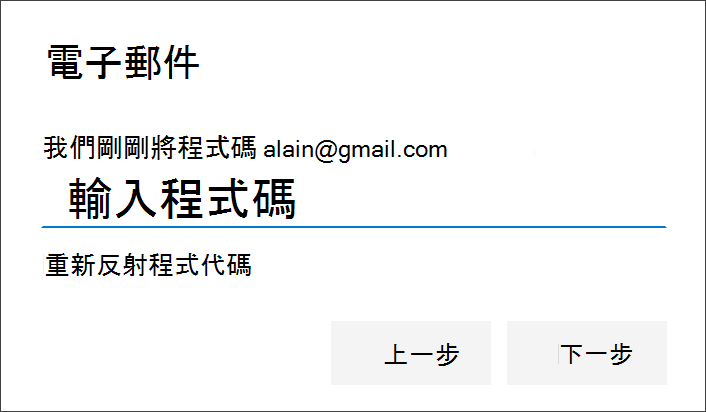
從安全性資訊方法中刪除您的電子郵件地址
如果您不想再使用您的電子郵件地址做為安全性資訊方法,可以從安全性資訊頁面移除它。
重要: 如果您誤刪您的電子郵件地址,將無法復原。 您必須再次新增方法。
刪除您的電子郵件地址
-
在安全性資訊頁面上,選取電子郵件選項旁的刪除連結。

-
從確認方塊中選取是,以刪除電子郵件帳戶。 刪除電子郵件帳戶之後,該帳戶會從您的安全性資訊中移除,而且會從安全性資訊頁面消失。










